Riduzione/ingrandimento delle copie
È possibile specificare l'ingrandimento oppure selezionare la copia con rapporto preimpostato o quella adattata alla pagina.
La schermata di seguito viene visualizzata quando si seleziona Impostazioni (Settings) nella schermata di standby di copia e si seleziona Ingrand. (Magnif.) per selezionare il metodo di riduzione/ingrandimento. Specificare l'ingrandimento e selezionare OK.
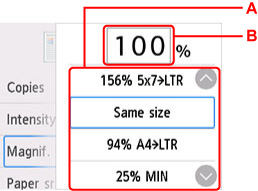
-
A: Passare il dito per selezionare il metodo di riduzione/ingrandimento.
-
B: Selezionare per visualizzare la schermata di seguito.
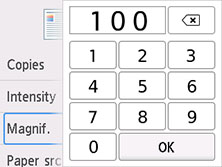
Selezionare i numeri per specificare l'ingrandimento.
Metodo di riduzione/ingrandimento
-
Adatta a pg.
La stampante riduce o ingrandisce automaticamente l'immagine in modo da adattarla al formato pagina.
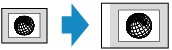
Impostazione in Ingrand. (Magnif.): Adatta a pg (Fit to page)
 Nota
Nota-
Quando si seleziona Adatta a pg (Fit to page), il formato della pagina potrebbe non essere rilevato correttamente a seconda dell'originale. In questo caso, selezionare un'impostazione diversa da Adatta a pg (Fit to page).
-
Quando si seleziona Adatta a pg (Fit to page), non è possibile caricare l'originale nell'ADF (Alimentatore automatico documenti).
-
-
Rapporto preimpost.
Per ridurre o ingrandire le copie è possibile selezionare uno dei rapporti predefiniti.
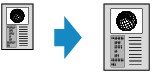
Selezionare il rapporto corretto per il formato dell'originale e quello della pagina.
Impostazione in Ingrand. (Magnif.): 94% A4->LTR/156% 5x7->LTR/183% 4x6->LTR
 Nota
Nota-
Alcuni rapporti preimpostati potrebbero non essere disponibili a seconda del paese o della regione di acquisto.
-
-
Rapporto di copia specificato
Per ridurre o ingrandire le copie è possibile specificare il rapporto di copia sotto forma di valore percentuale.
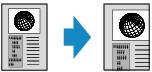
 Nota
Nota
-
È possibile selezionare 400% MAX (rapporto di copia massimo) e 25% MIN (rapporto di copia minimo).
-
Se si effettua una copia delle stesse dimensioni dell'originale, selezionare Stesso formato (Same size).

